В онлайн-редакторе электронных таблиц можно вставлять в электронную таблицу изображения самых популярных форматов. Поддерживаются следующие форматы изображений: BMP, GIF, JPEG, JPG, PNG.
Вставка изображения
Для вставки изображения в электронную таблицу:
- установите курсор там, где требуется поместить изображение,
- перейдите на вкладку Вставка верхней панели инструментов,
- нажмите значок
 Изображение на верхней панели инструментов,
Изображение на верхней панели инструментов, - для загрузки изображения выберите одну из следующих опций:
- при выборе опции Изображение из файла откроется стандартное диалоговое окно для выбора файлов. Выберите нужный файл на жестком диске компьютера и нажмите кнопку Открыть
- при выборе опции Изображение по URL откроется окно, в котором можно ввести веб-адрес нужного изображения, а затем нажать кнопку OK
- при выборе опции Изображение из хранилища откроется окно Выбрать источник данных. Выберите изображение, сохраненное на вашем портале, и нажмите кнопку OK
После этого изображение будет добавлено на рабочий лист.
Изменение параметров изображения
После того как изображение будет добавлено, можно изменить его размер и положение.
Для того, чтобы задать точные размеры изображения:
- выделите мышью изображение, размер которого требуется изменить,
- щелкните по значку Параметры изображения
 на правой боковой панели,
на правой боковой панели,
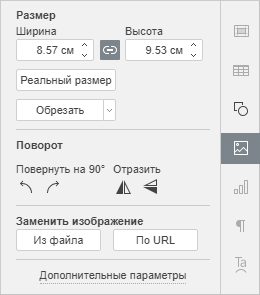
- в разделе Размер задайте нужные значения Ширины и Высоты. Если нажата кнопка Сохранять пропорции
 (в этом случае она выглядит так:
(в этом случае она выглядит так:  ), ширина и высота будут изменены пропорционально, сохраняя исходное соотношение сторон изображения. Чтобы восстановить реальный размер добавленного изображения, нажмите кнопку Реальный размер.
), ширина и высота будут изменены пропорционально, сохраняя исходное соотношение сторон изображения. Чтобы восстановить реальный размер добавленного изображения, нажмите кнопку Реальный размер.
Для того, чтобы обрезать изображение:
Кнопка Обрезать используется, чтобы обрезать изображение. Нажмите кнопку Обрезать, чтобы активировать маркеры обрезки, которые появятся в углах изображения и в центре каждой его стороны. Вручную перетаскивайте маркеры, чтобы задать область обрезки. Вы можете навести курсор мыши на границу области обрезки, чтобы курсор превратился в значок ![]() , и перетащить область обрезки.
, и перетащить область обрезки.
- Чтобы обрезать одну сторону, перетащите маркер, расположенный в центре этой стороны.
- Чтобы одновременно обрезать две смежных стороны, перетащите один из угловых маркеров.
- Чтобы равномерно обрезать две противоположные стороны изображения, удерживайте нажатой клавишу Ctrl при перетаскивании маркера в центре одной из этих сторон.
- Чтобы равномерно обрезать все стороны изображения, удерживайте нажатой клавишу Ctrl при перетаскивании любого углового маркера.
Когда область обрезки будет задана, еще раз нажмите на кнопку Обрезать, или нажмите на клавишу Esc, или щелкните мышью за пределами области обрезки, чтобы применить изменения.
После того, как область обрезки будет задана, также можно использовать опции Заливка и Вписать, доступные в выпадающем меню Обрезать. Нажмите кнопку Обрезать еще раз и выберите нужную опцию:
- При выборе опции Заливка центральная часть исходного изображения будет сохранена и использована в качестве заливки выбранной области обрезки, в то время как остальные части изображения будут удалены.
- При выборе опции Вписать размер изображения будет изменен, чтобы оно соответствовало высоте или ширине области обрезки. Никакие части исходного изображения не будут удалены, но внутри выбранной области обрезки могут появится пустые пространства.
Для того, чтобы повернуть изображение:
- выделите мышью изображение, которое требуется повернуть,
- щелкните по значку Параметры изображения
 на правой боковой панели,
на правой боковой панели, - в разделе Поворот нажмите на одну из кнопок:
 чтобы повернуть изображение на 90 градусов против часовой стрелки
чтобы повернуть изображение на 90 градусов против часовой стрелки чтобы повернуть изображение на 90 градусов по часовой стрелке
чтобы повернуть изображение на 90 градусов по часовой стрелке чтобы отразить изображение по горизонтали (слева направо)
чтобы отразить изображение по горизонтали (слева направо) чтобы отразить изображение по вертикали (сверху вниз)
чтобы отразить изображение по вертикали (сверху вниз)
Примечание: вы также можете щелкнуть по изображению правой кнопкой мыши и использовать пункт контекстного меню Поворот.
Для замены вставленного изображения:
- выделите мышью изображение, которое требуется заменить,
- щелкните по значку Параметры изображения
 на правой боковой панели,
на правой боковой панели, - в разделе Заменить изображение нажмите нужную кнопку: Из файла или По URL и выберите требуемое изображение.
Примечание: вы также можете щелкнуть по изображению правой кнопкой мыши и использовать пункт контекстного меню Заменить изображение.
Выбранное изображение будет заменено.
Когда изображение выделено, справа также доступен значок Параметры фигуры ![]() . Можно щелкнуть по нему, чтобы открыть вкладку Параметры фигуры на правой боковой панели и настроить тип, толщину и цвет Обводки фигуры, а также изменить тип фигуры, выбрав другую фигуру в меню Изменить автофигуру. Форма изображения изменится соответствующим образом.
. Можно щелкнуть по нему, чтобы открыть вкладку Параметры фигуры на правой боковой панели и настроить тип, толщину и цвет Обводки фигуры, а также изменить тип фигуры, выбрав другую фигуру в меню Изменить автофигуру. Форма изображения изменится соответствующим образом.
На вкладке Параметры фигуры также можно использовать опцию Отображать тень, чтобы добавить тень к изображению.
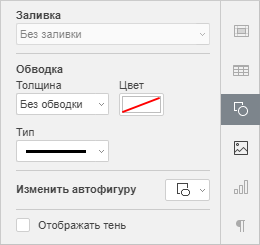
Изменение дополнительных параметров изображения
Чтобы изменить дополнительные параметры изображения, щелкните по нему правой кнопкой мыши и выберите из контекстного меню пункт Дополнительные параметры изображения. Или нажмите ссылку Дополнительные параметры на правой боковой панели. Откроется окно свойств изображения:
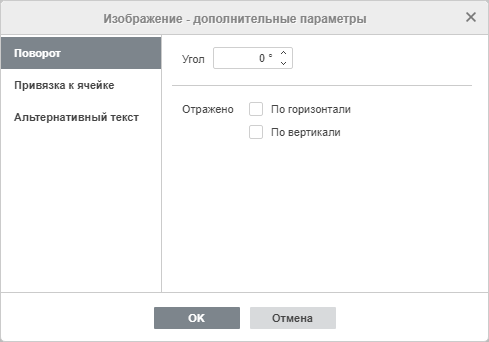
Вкладка Поворот содержит следующие параметры:
- Угол — используйте эту опцию, чтобы повернуть изображение на точно заданный угол. Введите в поле нужное значение в градусах или скорректируйте его, используя стрелки справа.
- Отражено — отметьте галочкой опцию По горизонтали, чтобы отразить изображение по горизонтали (слева направо), или отметьте галочкой опцию По вертикали, чтобы отразить изображение по вертикали (сверху вниз).
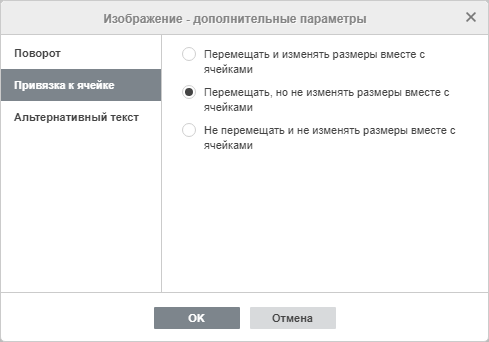
Вкладка Привязка к ячейке содержит следующие параметры:
- Перемещать и изменять размеры вместе с ячейками — эта опция позволяет привязать изображение к ячейке позади него. Если ячейка перемещается (например, при вставке или удалении нескольких строк/столбцов), изображение будет перемещаться вместе с ячейкой. При увеличении или уменьшении ширины или высоты ячейки размер изображения также будет изменяться.
- Перемещать, но не изменять размеры вместе с ячейками — эта опция позволяет привязать изображение к ячейке позади него, не допуская изменения размера изображения. Если ячейка перемещается, изображение будет перемещаться вместе с ячейкой, но при изменении размера ячейки размеры изображения останутся неизменными.
- Не перемещать и не изменять размеры вместе с ячейками — эта опция позволяет запретить перемещение или изменение размера изображения при изменении положения или размера ячейки.
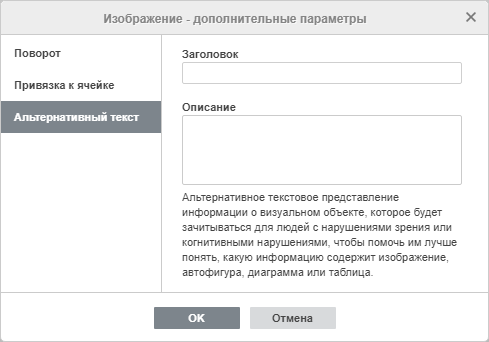
Вкладка Альтернативный текст позволяет задать Заголовок и Описание, которые будут зачитываться для людей с нарушениями зрения или когнитивными нарушениями, чтобы помочь им лучше понять, какую информацию содержит изображение.
Чтобы удалить вставленное изображение, щелкните по нему и нажмите клавишу Delete.

